Atualizado 2024 abril: Pare de receber mensagens de erro e deixe seu sistema mais lento com nossa ferramenta de otimização. Adquira agora em este link
- Baixe e instale a ferramenta de reparo aqui.
- Deixe-o escanear seu computador.
- A ferramenta irá então consertar seu computador.
Alguns usuários indicaram nos fóruns que seus monitores têm uma cor amarela após as atualizações do Windows 10. A sua Unidade de Display Visual mostra um gesso amarelo? Se este for o caso, pode ser um problema de hardware; ou você só precisa ajustar algumas configurações de exibição no Windows.
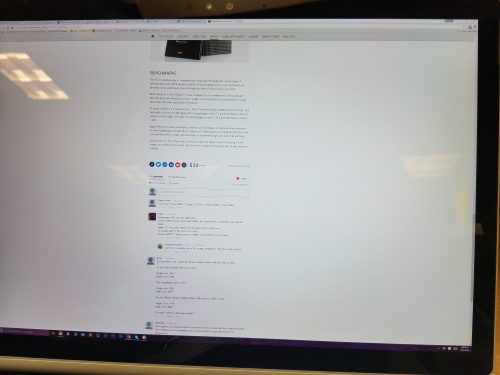
Problema de descoloração da tela pode ser um problema material.
Como resolver o problema da descoloração amarela:
Desligue a luz da noite
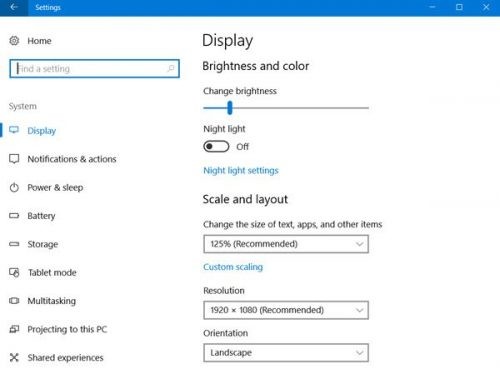
Você acendeu acidentalmente a “luz noturna”?
Se você estiver usando o Windows 10, selecione o ícone de notificação na parte inferior direita da tela. Em seguida, “Expandir”, caso ainda não o tenha feito, e certifique-se de que a luz piloto não está acesa.
Atualização de abril de 2024:
Agora você pode evitar problemas com o PC usando esta ferramenta, como protegê-lo contra perda de arquivos e malware. Além disso, é uma ótima maneira de otimizar seu computador para obter o máximo desempenho. O programa corrige erros comuns que podem ocorrer em sistemas Windows com facilidade - sem necessidade de horas de solução de problemas quando você tem a solução perfeita ao seu alcance:
- Passo 1: Baixar Ferramenta de Reparo e Otimização de PC (Windows 10, 8, 7, XP e Vista - Certificado Microsoft Gold).
- Passo 2: clique em “Iniciar digitalização”Para localizar os problemas do registro do Windows que podem estar causando problemas no PC.
- Passo 3: clique em “Reparar tudo”Para corrigir todos os problemas.
Verificar os parâmetros de calibração do seu monitor
Os arquivos de calibração de tela padrão (icc.profiles) são definidos com uma cor estranha / quente. Clique em Iniciar e digite “Exibir” e abra as configurações de exibição no painel de controle. Clique em “Mostrar propriedades do adaptador”. Clique na terceira guia “Gerenciamento de cores” na janela que se abre. Nesta janela, clique em Avançado na parte superior da terceira guia. Clique na tela de calibração na parte inferior da tela. Continue a clicar em Avançar e em Ignorar configurações de brilho na página 5 para obter apenas as configurações de calibração padrão. Clique em Concluir no final para gerar o novo perfil de cor. O visor agora deve ser definido para uma “temperatura de cor” mais fria com um branco mais verdadeiro. Se a cor da tela não mudar, pode ser necessário retornar à guia Dispositivos em Gerenciamento de cores e adicionar manualmente a configuração icc.profile recém-criada e “selecionar como padrão”.
Adicionando um novo perfil de cores padrão

- Adicionar um novo perfil de cor padrão também pode corrigir uma tela tingida de amarelo. Primeiro, insira a palavra-chave “Gerenciamento de cores” no campo de pesquisa da Cortana.
- Selecione Gerenciamento de cores para abrir a janela de instantâneos diretamente abaixo.
- Selecione sua tela no menu suspenso Dispositivo.
- Selecione a opção Usar minhas configurações para este dispositivo.
- Clique no botão Adicionar para abrir a janela abaixo.
- Selecione o perfil do modelo do dispositivo virtual sRGB na janela Perfil de cores e pressione o botão OK.
- Em seguida, selecione o perfil de modelo de dispositivo virtual sRGB na janela Gerenciamento de cores e clique no
- Definir como botão de perfil padrão.
Cancelar a instalação de novo software

Verifique se você instalou recentemente qualquer novo software. Isso é especialmente verdadeiro se você recentemente começou a ver sua tela de superfície ficar amarela. Em particular, o software leitor ou e-reader possui um modo de leitura especial que desativa a luz azul perigosa, enquanto o amarelo tem prevalência, dando uma tonalidade amarelada à tela.
Em caso afirmativo, verifique as configurações do software para ver se existe uma maneira de desativar a luz amarela. Ou, no pior dos casos, desinstale o software se o seu desejo de desligar a luz amarela for maior do que a necessidade de ter o software.
Dica do especialista: Esta ferramenta de reparo verifica os repositórios e substitui arquivos corrompidos ou ausentes se nenhum desses métodos funcionar. Funciona bem na maioria dos casos em que o problema é devido à corrupção do sistema. Essa ferramenta também otimizará seu sistema para maximizar o desempenho. Pode ser baixado por Clicando aqui

CCNA, Desenvolvedor da Web, Solucionador de problemas do PC
Eu sou um entusiasta de computador e pratico profissional de TI. Eu tenho anos de experiência atrás de mim em programação de computadores, solução de problemas de hardware e reparo. Eu me especializei em Desenvolvimento Web e Design de Banco de Dados. Eu também tenho uma certificação CCNA para Design de Rede e Solução de Problemas.

